Questo articolo è stato scritto in collaborazione con il nostro team di editor e ricercatori esperti che ne hanno approvato accuratezza ed esaustività.
Il Content Management Team di wikiHow controlla con cura il lavoro dello staff di redattori per assicurarsi che ogni articolo incontri i nostri standard di qualità.
Questo articolo è stato visualizzato 11 959 volte
Windows XP, Vista e Linux, ti permettono di eseguire l'operazione di unmount di lettori ottici, dischi virtuali e condivisioni di risorse di rete. Questo articolo ti mostra come eseguire questa operazione in Windows 7, Windows Vista, Windows XP, Linux e Mac OS X.
Passaggi
Metodo 1: Windows XP, Vista, Windows 7
-
1Avvia l'applicazione 'Gestione Computer'.
-
2Se hai Windows XP, seleziona la voce 'Esegui', dal menù 'Start', e, nel campo 'Apri', digita il comando 'compmgmt.msc'.
-
3Se hai Windows Vista, o Windows 7, nel campo di ricerca del menù 'Start', digita il comando 'compmgmt.msc' e premi invio. Seleziona l'icona dell'applicazione dalla lista dei risultati.
-
4Seleziona la voce 'Gestione Disco'. La trovi nell'elenco sulla sinistra, nella finestra 'Gestione computer'.
-
5Seleziona l'unità. Con il tasto destro del mouse, seleziona l'unità o la partizione del disco di cui vuoi eseguire l'unmount.
-
6Dal menù contestuale, seleziona la voce 'Cambia lettera o percorso di unità'.
-
7Esegui l'unmount dell'unità. Seleziona il disco o l'unità che vuoi rimuovere, poi scegli la voce di menù 'Rimuovi'.
-
8Clicca il pulsante di conferma, nella nuova finestra apparsa, per eliminare l'unità od il percorso di rete.
-
9Puoi chiudere la finestra 'Gestione computer'.Pubblicità
Metodo 2: Rimuovere un'unità con il prompt dei comandi di Windows
-
1Nota: questo metodo funziona anche se l'unità è danneggiata, spenta o mancante.
-
2Avvia il prompt dei comandi. Apri il menù 'Start':
-
3In Windows XP, seleziona la voce 'Esegui' e digita, nel campo 'Apri', il comando 'cmd'.
-
4In Windows Vista o Windows 7, digita 'cmd' nel campo di ricerca, poi seleziona l'icona dalla lista dei risultati, utilizzando la sequenza di tasti 'Ctrl + Shift + Enter', per aprire il prompt dei comandi avendo i privilegi da amministratore del computer.
-
5In Windows Vista e Windows 7, ti verrà richiesta una conferma, per poter aprire il prompt dei comandi.
-
6Esegui l'unmount dell'unità. Digita il seguente comando: 'mountvol <percorso> /d', in cui <percorso> indica la cartella a cui l'unità fa riferimento.Pubblicità
Unmount di unità in Linux
-
1Apri la 'Shell' di sistema. Dalla GUI di Linux, premi i tasti 'Ctrl + Alt + F1', per aprire la finestra della 'Shell'.
- In alternativa, puoi avviare l'applicazione 'Terminale', dal menù della tua versione di Linux.
-
2Esegui l'unmount dell'unità. Digita il comando 'umount /dev/partitionID', dalla linea di comando della 'Shell', 'partitionID' sarà l'identificativo della partizione da rimuovere.Pubblicità
Consigli
- Rimuovere un'unità di cui si è eseguito il mount, non ne elimina i dati, semplicemente ne rimuove il riferimento, all'interno del computer.
- A volte, può capitare che eseguendo l'unmount di un'unità in Linux, il sistema ti avvisi che la risorsa è al momento occupata. Per sapere che cosa sta bloccando l'unità, apri una finestra 'Terminale', o una 'Shell' di sistema, e digita il seguente comando: 'lsof +D /mnt/windows'. Questo comando ti permetterà di individuare il processo che dovrai chiudere, così da poter rimuovere correttamente l'unità.
- Il comando Linux per l'unmount, può essere usato per rimuovere unità floppy, unità USB, partizioni e lettori ottici. La sintassi del comando, per eseguire l'unmount di queste unità, è leggermente diversa. Ad esempio, volendo rimuovere un lettore CD, dovrai digitare nella 'Shell', o nella finestra terminale, il seguente comando: 'umount /media/cdrom'.
Avvertenze
- Nota che il comando di Linux per eseguire l'unmount di un'unità è 'UMOUNT' e non 'UNMOUNT'.
- Sia che tu stia usando Linux o Windows, prima di rimuovere un qualsiasi dispositivo USB è consigliabile eseguire l'unmount. In questo modo non andrai incontro a nessuna perdita di dati. Per eseguire l'unmount in Linux, segui le istruzioni sopra riportate, mentre in Windows esegui la procedura 'Rimozione sicura dell'hardware' cliccando sul pulsante 'Disattiva' dopo aver selezionato l'unità USB da scollegare.
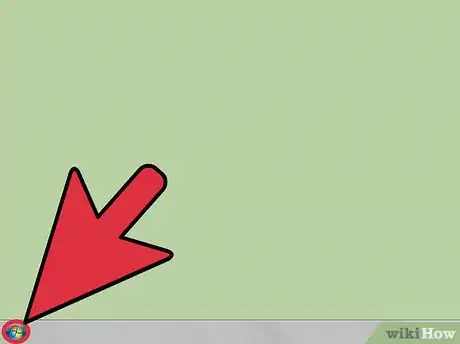
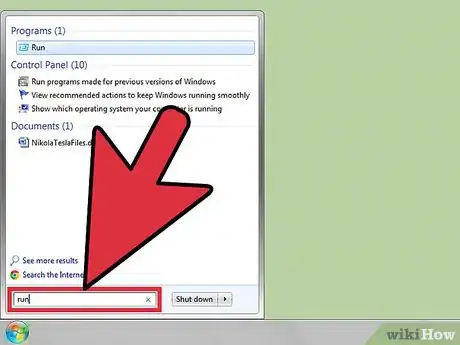
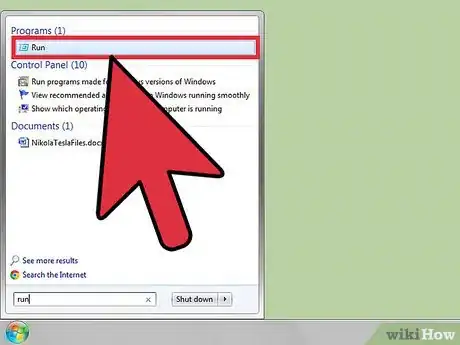
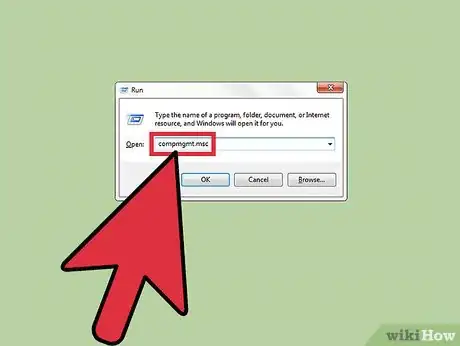
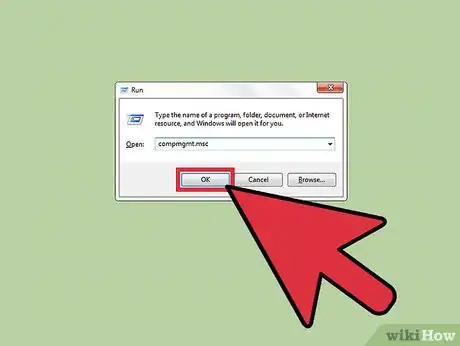

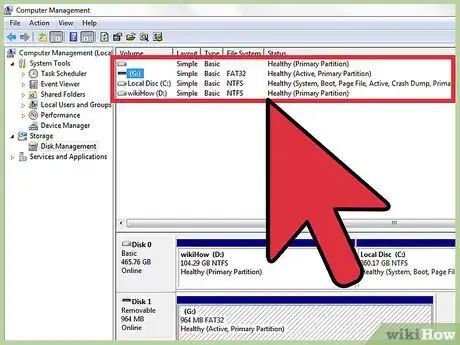
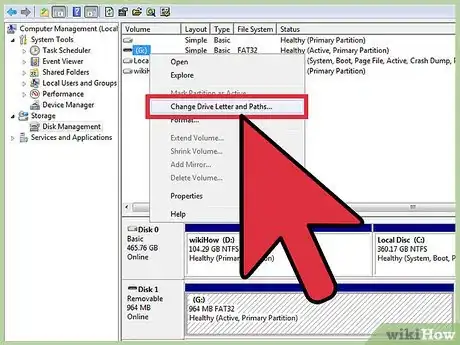
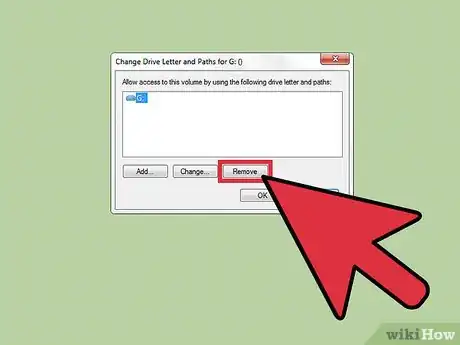
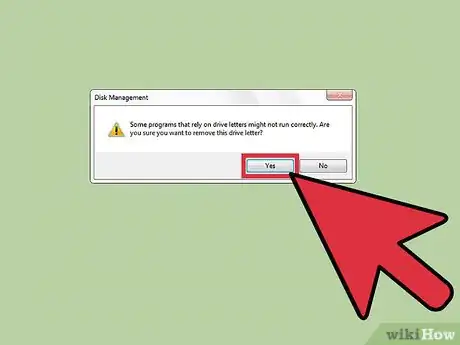
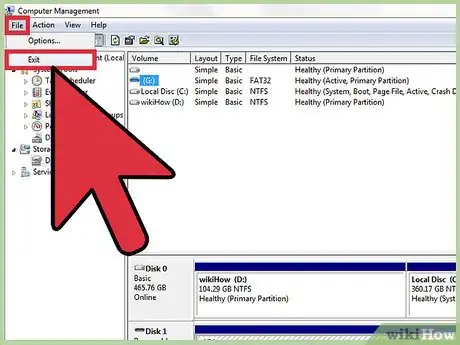
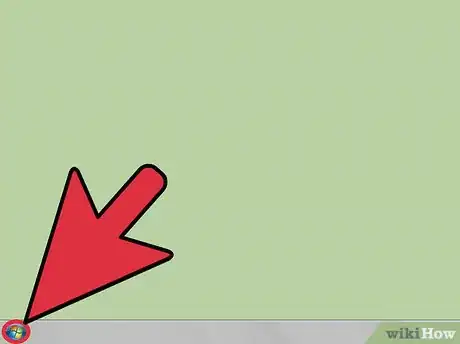
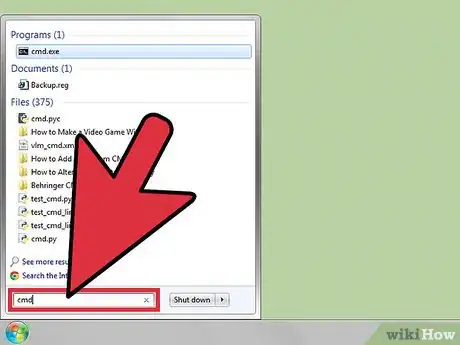
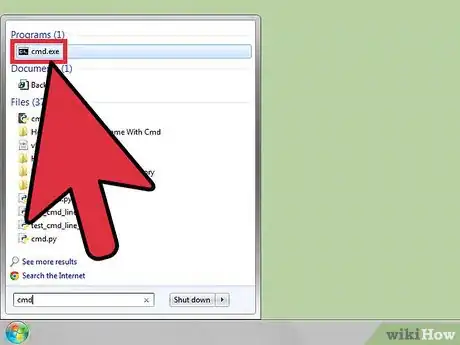
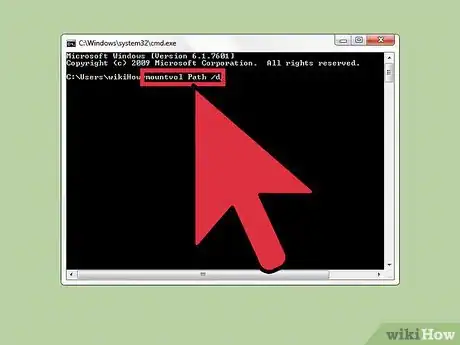
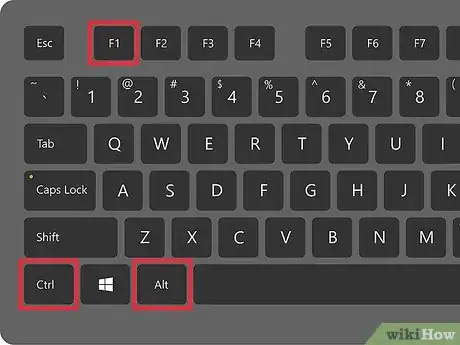
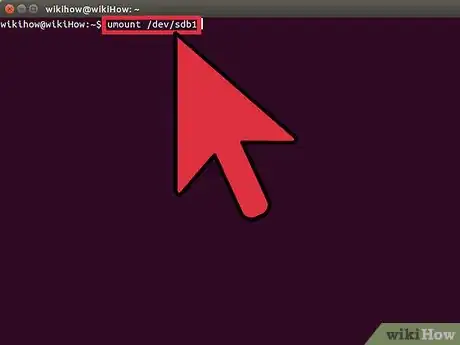
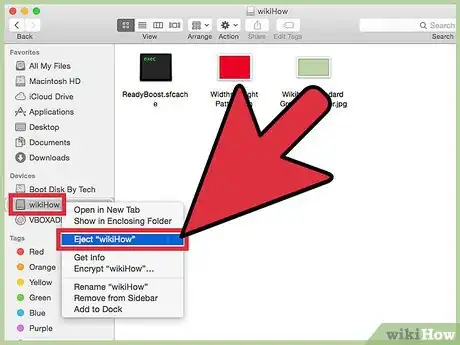








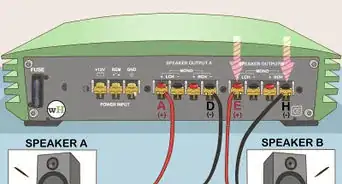


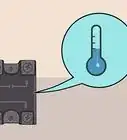
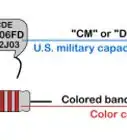

Il Content Management Team di wikiHow controlla con cura il lavoro dello staff di redattori per assicurarsi che ogni articolo incontri i nostri standard di qualità. Questo articolo è stato visualizzato 11 959 volte